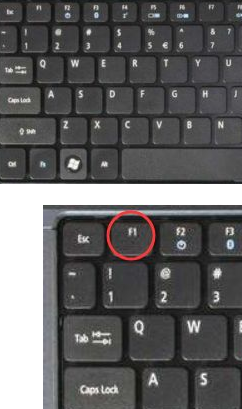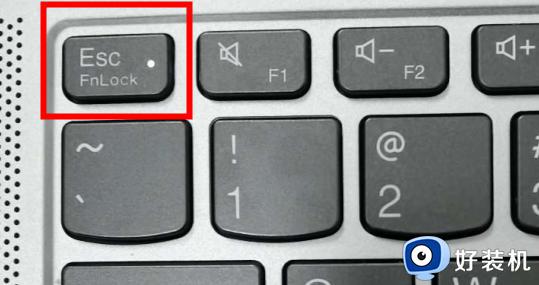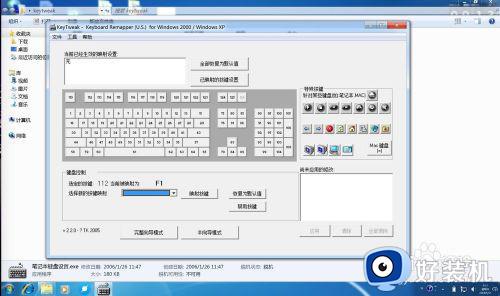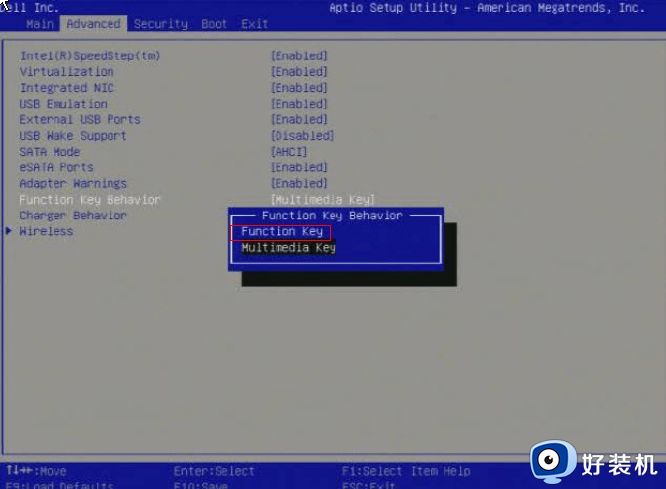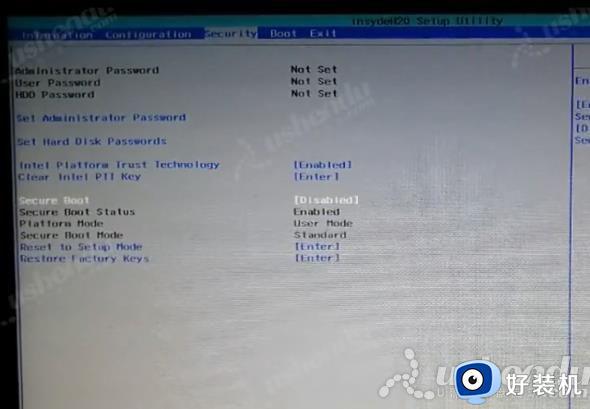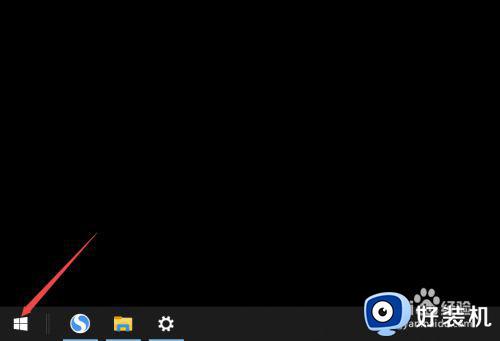联想电脑f1f12怎么正常使用 联想笔记本f1到f12功能键怎么关闭
时间:2023-09-27 12:01:09作者:jhuang
联想笔记本已经成为许多人生活中不可或缺的工具,有时候我们可能会遇到一些使用上的困扰,比如在使用联想笔记本时,经常需要同时按下Fn键才能使用一些常用F键。这种情况可能会让操作变得不够便捷,那么联想电脑f1f12怎么正常使用呢?接下来,我们将一起探讨联想笔记本f1到f12功能键怎么关闭的方法。
联想笔记本关闭f功能教程:
1、开机启动过程中不停按F12或Fn+F12,调出boot menu菜单。

2、按下键盘“→”找到“Setup”,回车进入bios设置。
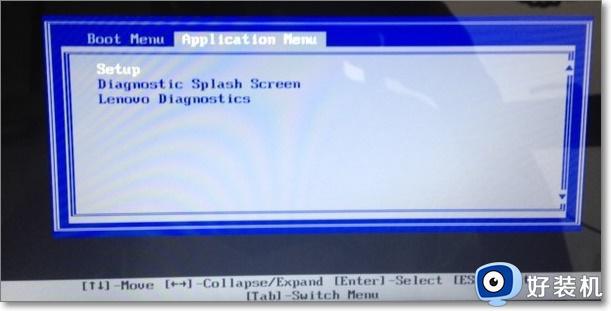
3、再用键盘“→”进入“config”选项。
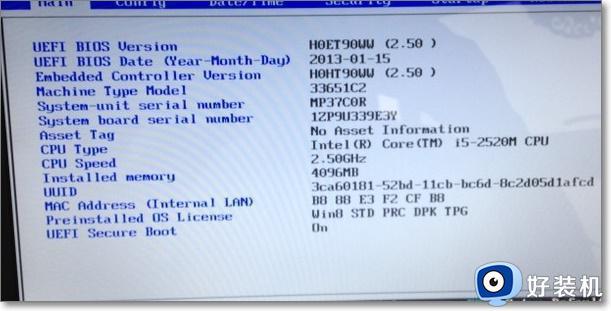
4、选择“Keyboard/Mouse”,回车进入。
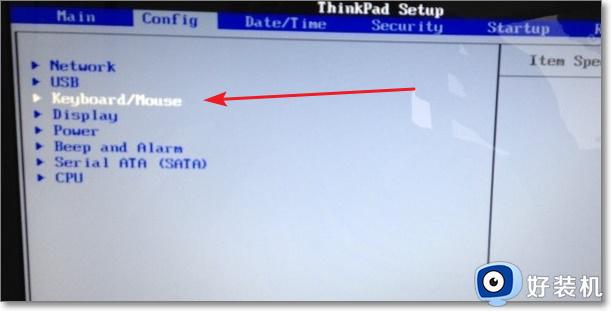
5、把Change to “f1-f12 keys”的“Legacy”改成“Default”就可以了。
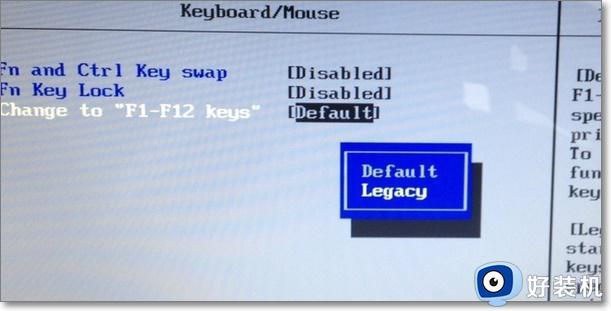
以上就是联想笔记本f1到f12功能键怎么关闭的全部内容,对于那些不清楚的用户,可以参考以上小编的步骤进行操作,希望能对大家有所帮助。